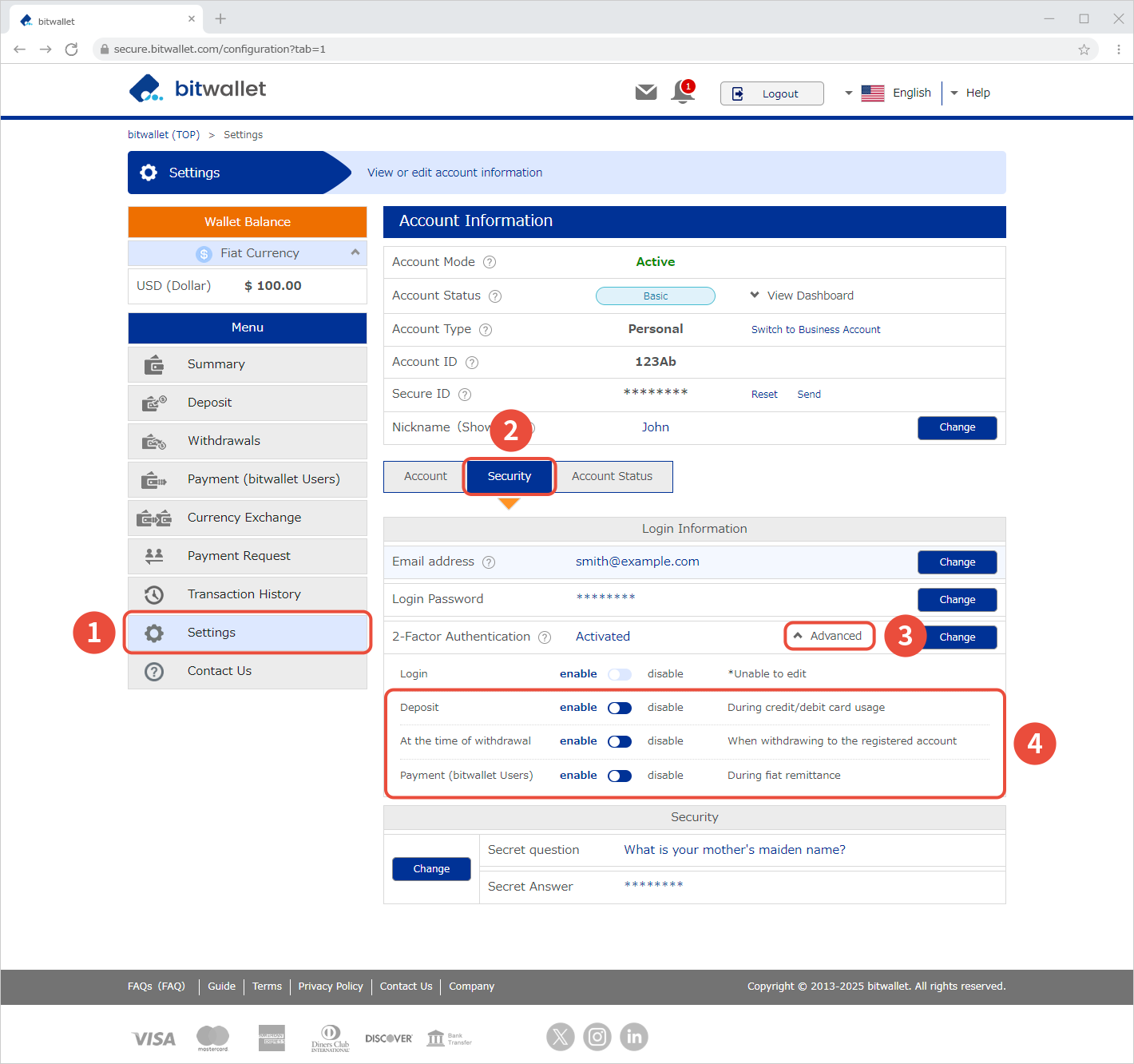2-ফ্যাক্টর প্রমাণীকরণ সেট আপ করুন
গ্রাহকদের জন্য আরও নিরাপদ পরিবেশ প্রদানের জন্য, bitwallet দৃঢ়ভাবে 2-ফ্যাক্টর প্রমাণীকরণ ব্যবহারের সুপারিশ করে। 2-ফ্যাক্টর প্রমাণীকরণের মধ্যে রয়েছে bitwallet-তে লগ ইন করার সময় প্রবেশ করা পাসওয়ার্ডটি দুবার চেক করা এবং যাচাইকরণ অ্যাপ দ্বারা জারি করা যাচাইকরণ কোডটি প্রবেশ করানো।
এই বিভাগে 2-ফ্যাক্টর প্রমাণীকরণ সেট আপ করার পদ্ধতি ব্যাখ্যা করে।
1. মেনু থেকে "সেটিংস" (①) নির্বাচন করুন এবং "নিরাপত্তা" (②) এর অধীনে "2-ফ্যাক্টর প্রমাণীকরণ সেটিংস" এ "পরিবর্তন" (③) এ ক্লিক করুন।
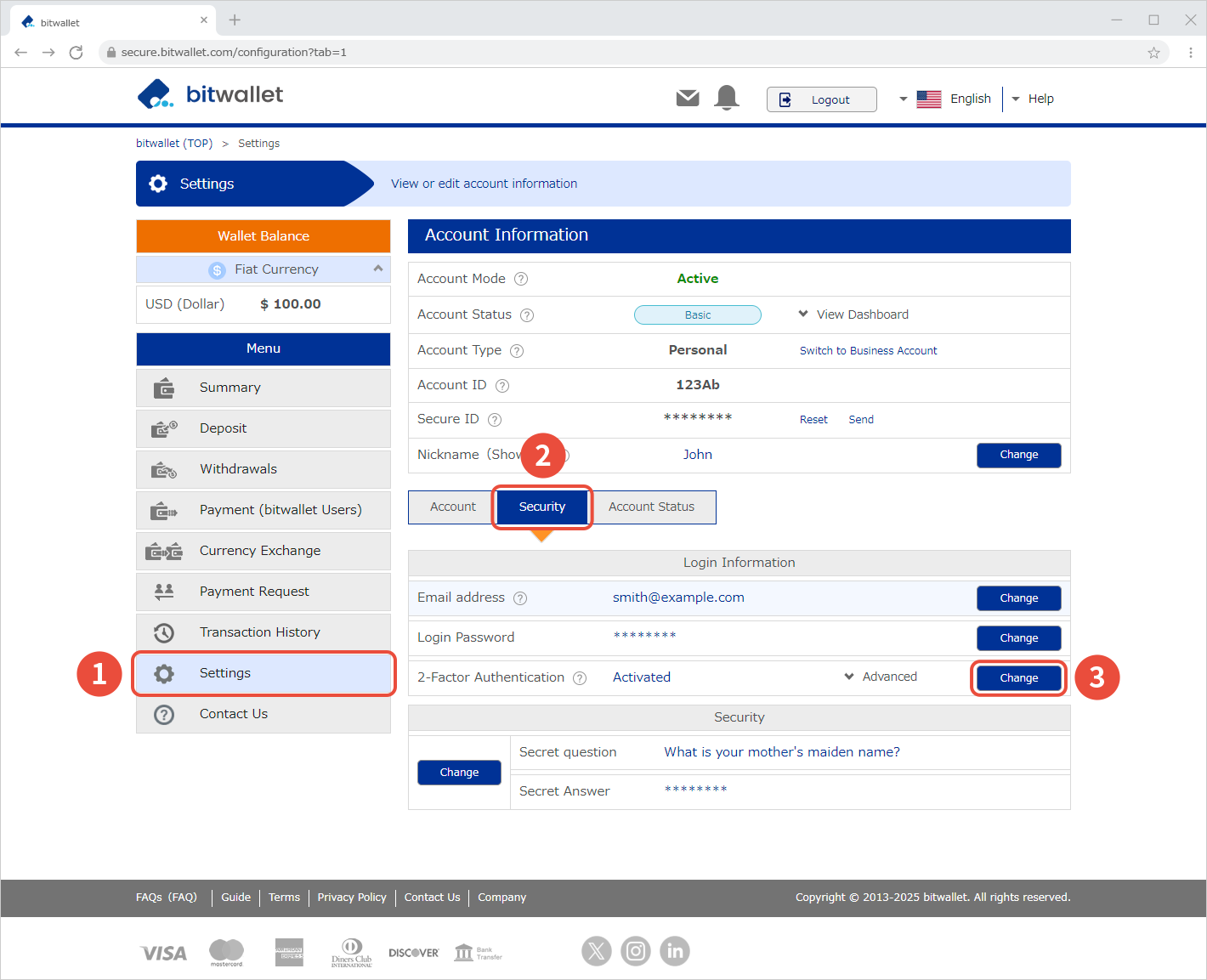

2. "2-ফ্যাক্টর প্রমাণীকরণ সেটিং/পরিবর্তন" স্ক্রিনে, "সক্ষম করুন" (①) চেক করুন।
"নিরাপত্তা যাচাইকরণ" প্রদর্শিত হলে, আপনার "নিরাপদ আইডি" (②) লিখুন এবং "পরবর্তী" (③) এ ক্লিক করুন।
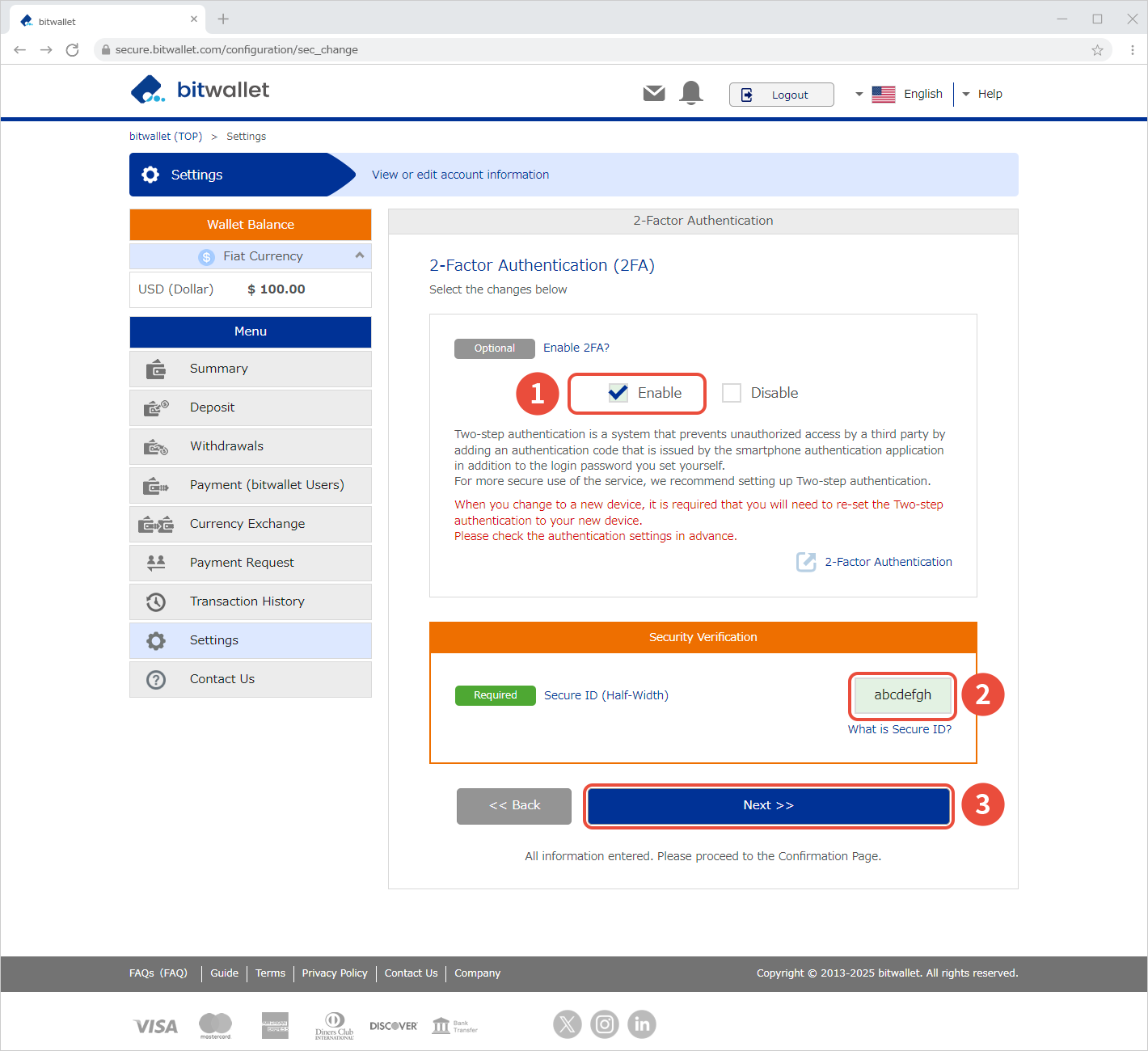

3. আপনার স্মার্টফোনে প্রমাণীকরণ অ্যাপটি ইনস্টল করুন এবং QR কোড পড়ে বা অ্যাপটি চালু করার পরে স্ক্রিনে প্রদর্শিত "গোপন কী" প্রবেশ করে আপনার bitwallet অ্যাকাউন্ট নিবন্ধন করুন৷ অ্যাপ দ্বারা জারি করা 6-সংখ্যার প্রমাণীকরণ কোড (①) লিখুন এবং "সংরক্ষণ করুন" (②) এ ক্লিক করুন।
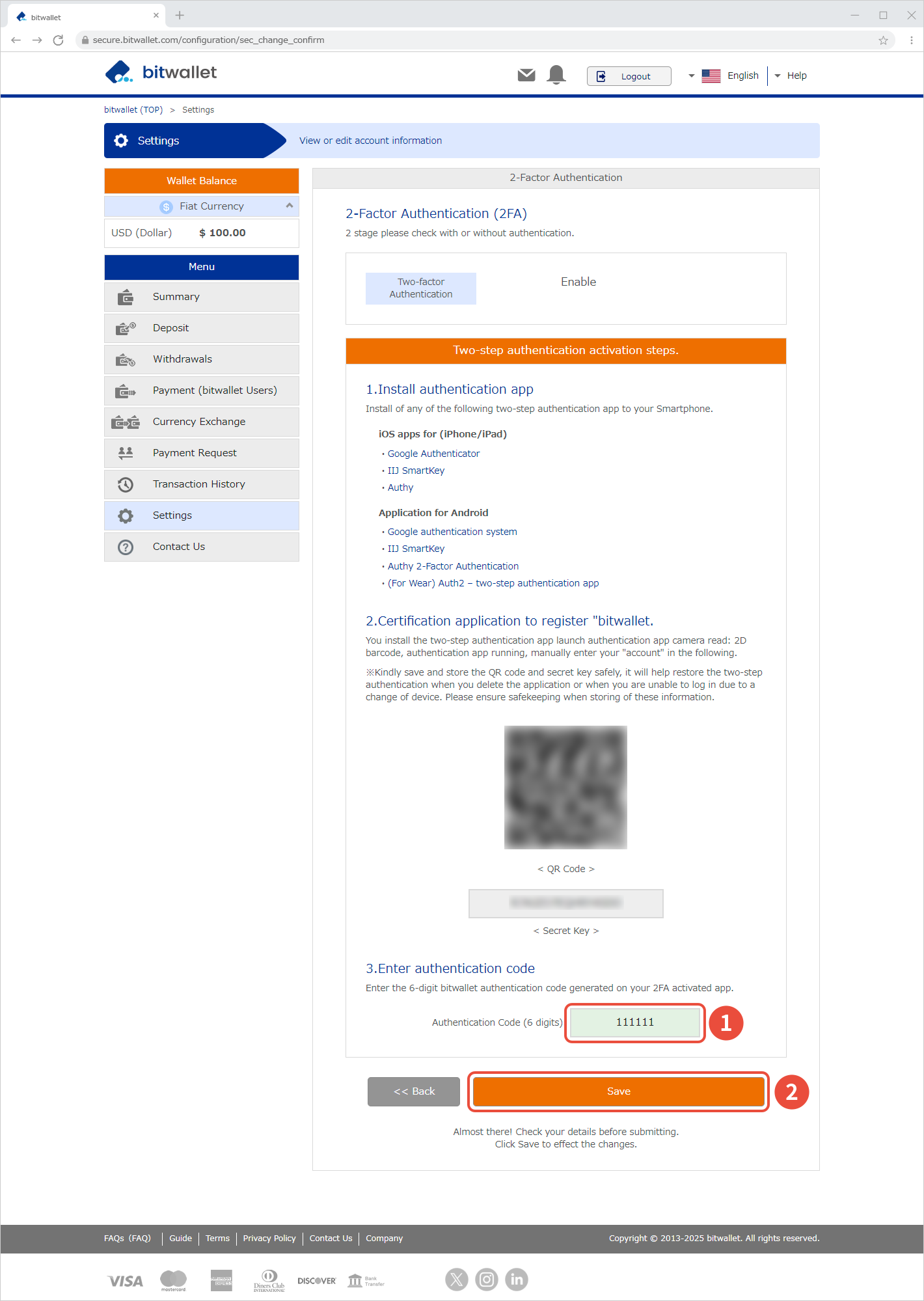

4. যখন "2FA সক্রিয় করা হয়েছে" বার্তাটি প্রদর্শিত হয়, 2-ফ্যাক্টর প্রমাণীকরণ সেটিং সম্পূর্ণ হয়৷ "ব্যাক টু টপ" এ ক্লিক করুন।
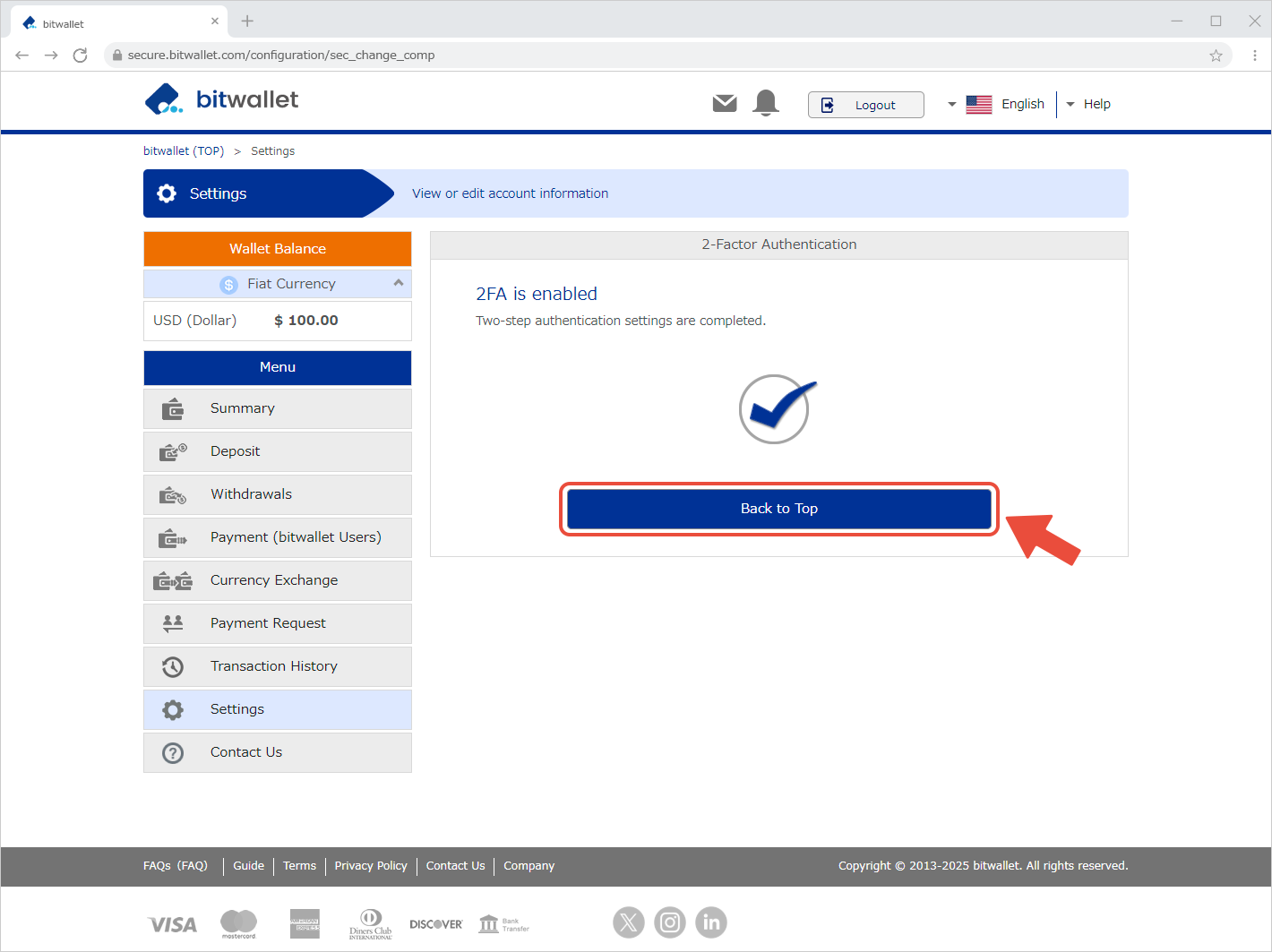

5. সেটিংস সম্পূর্ণ করার পরে, আপনার নিবন্ধিত ইমেল ঠিকানায় "টু-ফ্যাক্টর প্রমাণীকরণ (2FA) পরিবর্তিত হয়েছে" শিরোনামের একটি ইমেল পাঠানো হবে।
অনুগ্রহ করে নিশ্চিত করুন যে ইমেলে "2-ফ্যাক্টর প্রমাণীকরণ স্থিতি" "অ্যাক্টিভেটেড"।
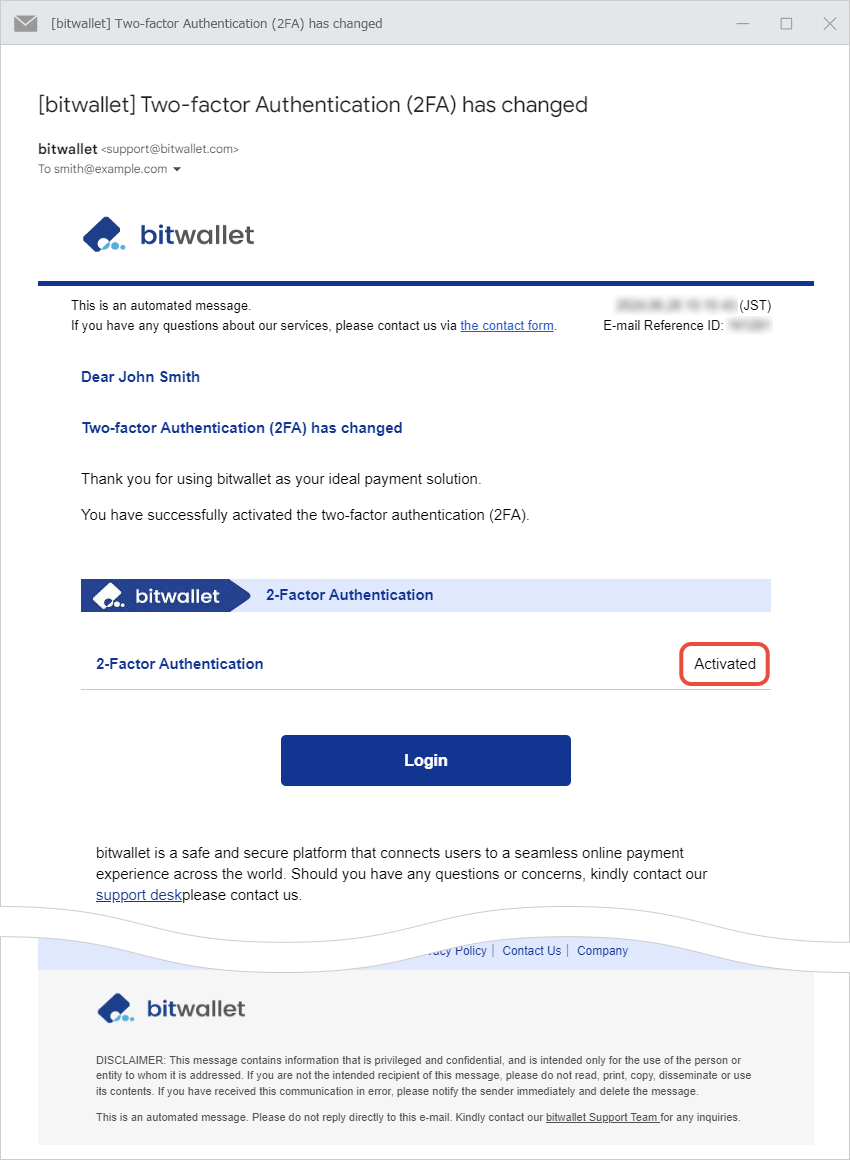
bitwallet-এ, আপনি 2-ফ্যাক্টর প্রমাণীকরণের জন্য উন্নত সেটিংসে প্রতিটি অপারেশনের জন্য 2-ফ্যাক্টর প্রমাণীকরণ সেট আপ করতে পারেন।
"সেটিংস" (①) নির্বাচন করুন, তারপর "সুরক্ষা" (②) এ "2-ফ্যাক্টর প্রমাণীকরণ" এর অধীনে "উন্নত" (③) এ ক্লিক করুন।
জমা, উত্তোলন এবং অর্থ প্রদানের জন্য (bitwallet ব্যবহারকারীদের মধ্যে) প্রতিটি পদ্ধতির (④) জন্য 2-ফ্যাক্টর প্রমাণীকরণ সেট আপ করা হবে। 2-ফ্যাক্টর প্রমাণীকরণ সক্ষম করতে "সক্ষম করুন" এবং 2-ফ্যাক্টর প্রমাণীকরণ অক্ষম করতে "অক্ষম করুন" এ ক্লিক করুন।
লগইন করার জন্য 2-ফ্যাক্টর প্রমাণীকরণ সেটিংস অপসারণ করা সম্ভব নয়।